「マウスとタッチパッド」の設定で「2本指スクロール」のオプションがありません。フォーラムで見つけた多くのターミナルコマンドを試しましたが、成功しませんでした。 2本指のスクロールを可能にするソリューションを持っているのは誰ですか?
私について少し:
Ubuntu 12.04.1 LTS n l
Built-in Pointing Device
Type: Mouse
Interface: PS/2
Buttons: 2
~$ xinput list
⎡ Virtual core pointer id=2 [master pointer (3)]
⎜ ↳ Virtual core XTEST pointer id=4 [slave pointer (2)]
⎜ ↳ PS/2 Synaptics TouchPad id=15 [slave pointer (2)]
⎣ Virtual core keyboard id=3 [master keyboard (2)]
↳ Virtual core XTEST keyboard id=5 [slave keyboard (3)]
↳ Power Button id=6 [slave keyboard (3)]
↳ Video Bus id=7 [slave keyboard (3)]
↳ Power Button id=8 [slave keyboard (3)]
↳ Sleep Button id=9 [slave keyboard (3)]
↳ WebCam SC-13HDL10931N id=10 [slave keyboard (3)]
↳ AT Translated Set 2 keyboard id=14 [slave keyboard (3)]
システム設定のスクリーンショット:
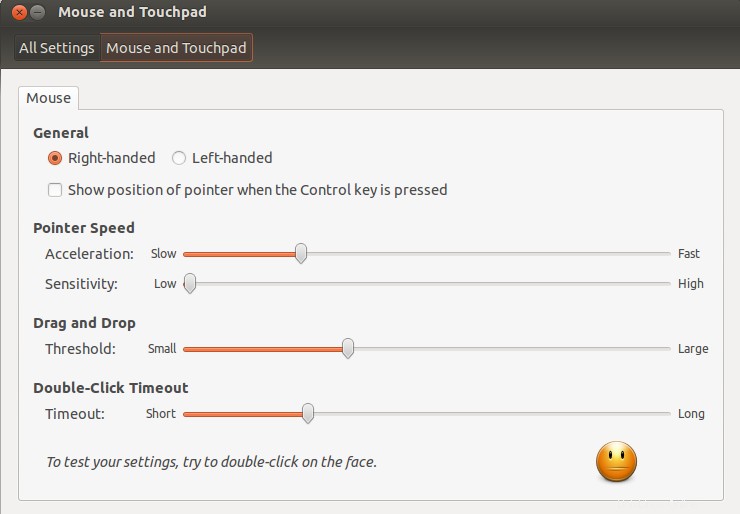
承認された回答:
GUIコンフィギュレータがハードウェアに追いつくのを待つのにあまり時間を無駄にしないでください。テキストファイルまたはターミナルでインタラクティブに設定を設定する方法を学びます。方法は次のとおりです。
synclientがプロパティが見つからないというメッセージを返す場合は、システムがドライバーとしてシナプティクスではなくlibinputを使用していることを意味します。 /etc/X11/xorg.conf.dを確認してください。何も入っていない場合は、Ubuntuシステムでシナプティクスが使用されると思います。そのため、「synclient-l」またはshchから返されないことに驚いています。しかし、Fedoraでは、デフォルトはlibinputを使用することになるので、おそらくあなたの設定は新しい波をサーフィンしています。
libinputドライバーを実行している場合は、実行することで確認できます
xinput list-props 15
ここで、15はタッチパッドデバイスの名前です。 libinputを使用するときのように、このような出力が得られれば、自分がどこにいるかがわかります。
Device "HID 413c:3010':
Device Enabled (139): 1
Coordinate Transformation Matrix (141): 1.000000, 0.000000, 0.000000, 0.000000, 1.000000, 0.000000, 0.000000, 0.000000, 1.000000
libinput Accel Speed (276): 0.000000
libinput Accel Speed Default (277): 0.000000
libinput Accel Profiles Available (278): 1, 1
libinput Accel Profile Enabled (279): 1, 0
libinput Accel Profile Enabled Default (280): 1, 0
libinput Natural Scrolling Enabled (273): 0
libinput Natural Scrolling Enabled Default (274): 0
libinput Send Events Modes Available (257): 1, 0
libinput Send Events Mode Enabled (258): 0, 0
libinput Send Events Mode Enabled Default (259): 0, 0
libinput Left Handed Enabled (281): 0
libinput Left Handed Enabled Default (282): 0
libinput Scroll Methods Available (283): 0, 0, 1
libinput Scroll Method Enabled (284): 0, 0, 0
libinput Scroll Method Enabled Default (285): 0, 0, 0
libinput Button Scrolling Button (286): 2
libinput Button Scrolling Button Default (287): 274
libinput Middle Emulation Enabled (288): 0
libinput Middle Emulation Enabled Default (289): 0
Device Node (260): "/dev/input/event10"
Device Product ID (261): 16700, 12304
libinput Drag Lock Buttons (275): <no items>
libinput Horizonal Scroll Enabled (262):
libinputを機能させることを検討することもできますが、機能させたくない場合は、代わりにシナプティクスを使用する方法を説明します。
関連:端末プロファイルでオタクフォントが好きではありませんか?システムでシナプティクスドライバーを使用するには、このファイルをコピーします
/usr/share/X11/xorg.conf.d/50-synaptics.conf
/etc/X11/xorg.conf.dに。名前を変更し、50から90に変更して、シーケンスの後半でロードされるようにします。 /etc/X11/xorg.conf.dにlibinput構成ファイルがある場合は、それを別の場所に移動します。
そのsyaptics構成ファイルで、いくつかの編集を行います。最初の2つのスタンザは同じままにします。最後の1つでは、設定を入れることができます。シナプティクスを使用する場合、最近使用するものは次のとおりです。
Section "InputClass"
Identifier "Default clickpad buttons"
MatchDriver "synaptics"
Option "SoftButtonAreas" "50% 0 66% 0 0 0 0 0"
Option "TapButton2" "2"
Option "TapButton3" "3"
Option "CoastingFriction" "5"
Option "CoastingSpeed" "8"
Option "AccelFactor" "0.1"
Option "PalmDetect" "1"
Option "PalmMinWidth" "4"
Option "PalmMinZ" "30"
Option "VertEdgeScroll" "1"
Option "FingerHigh" "35"
Option "FingerLow" "20"
EndSection
必要な設定がわからない場合は、コマンドラインでテストできます。あなたが好きなものを見つけて、ファイルに入れてください。これが好き
synclient -l
すべての設定を一覧表示してから、次のようにテストします
synclient VertEdgeScroll=0 FingerHigh=30
これを行うと、カーソルの反応がすぐに異なります。もちろん、xorg.conf.dの設定を変更するときは、ログアウトしてから再度ログインする必要があります。
ここで、(おそらく)libinputを使用しているので、現在の場所で停止し、代わりにlibinputの構成を学習することを検討してください。それは新しいことであり、(おそらく)物事がどうなるか、そして現在のFedoraでの物事のあり方です。これは構成可能なデバイスではありませんが、基本的な基本事項を正しく理解し、残りを忘れようとしています。
libinputはほとんどの場合そのまま使用できますが、タップしてクリックすることはできません。 /usr/share/X11/xorg.conf.dからファイルをコピーして、以前と同じプロセスを実行しますが、今回はlibinput用のファイルを取得します。この1行を最後のスタンザに挿入することを除いて、ほとんど変更する必要はありません。
Section "InputClass"
Identifier "MyTouchpad"
MatchIsTouchpad "on"
Driver "libinput"
Option "Tapping" "on
EndSection
そうすれば、2本の指でドラッグすることと他のいくつかの基本が得られると思います。
libinputドライバーは機能が豊富ではなく、基本を正しくしようとしています。うまくいけば、これらすべての機能が必要だとは思わないでしょう。ただし、多くのデバイスでは(どこでもこれについて叫ぶ人がいます)、自動でシンプルな機能設定が正確に機能していません。私のDellPrecision5510では、ほとんどの機能が正常に機能しますが、「除外ゾーン」による手のひらの自動検出は私には適していません。残りのほとんどは問題ありません。
読書
- libinputの設定が少ない理由:
http://who-t.blogspot.com/2016/04/why-libinput-doesnt-have-lot-of-config.html
- 除外ゾーンで手のひらの問題を完全に修正する必要がある理由を説明する理論文書
https://wayland.freedesktop.org/libinput/doc/latest/palm_detection.html
(現時点では、一部のコンピューターの一部のカーネルではまだ実行されていませんが)